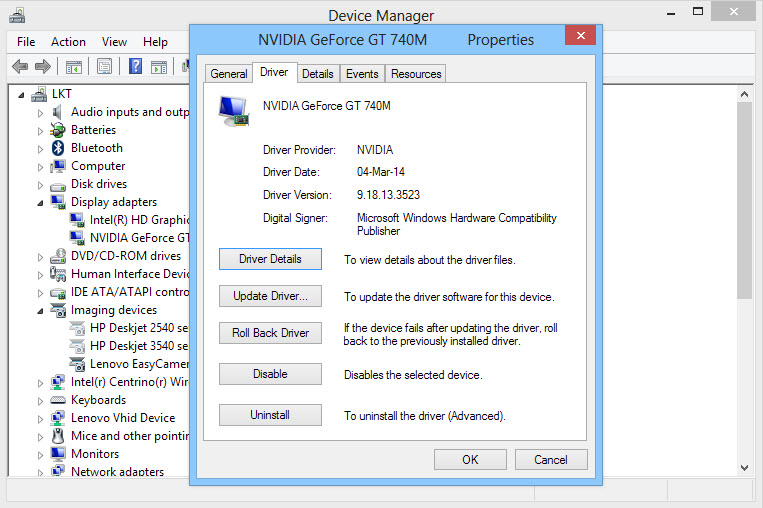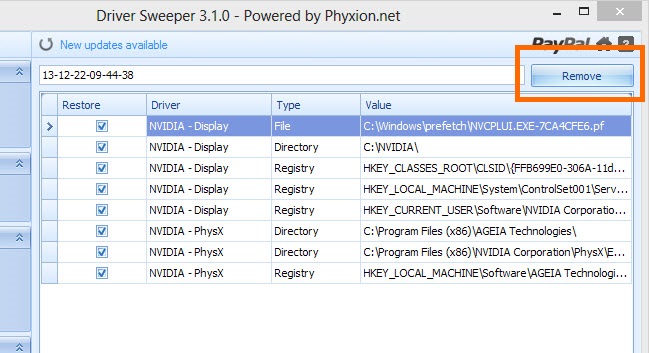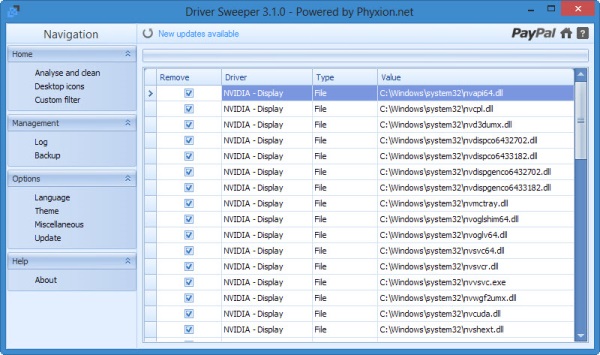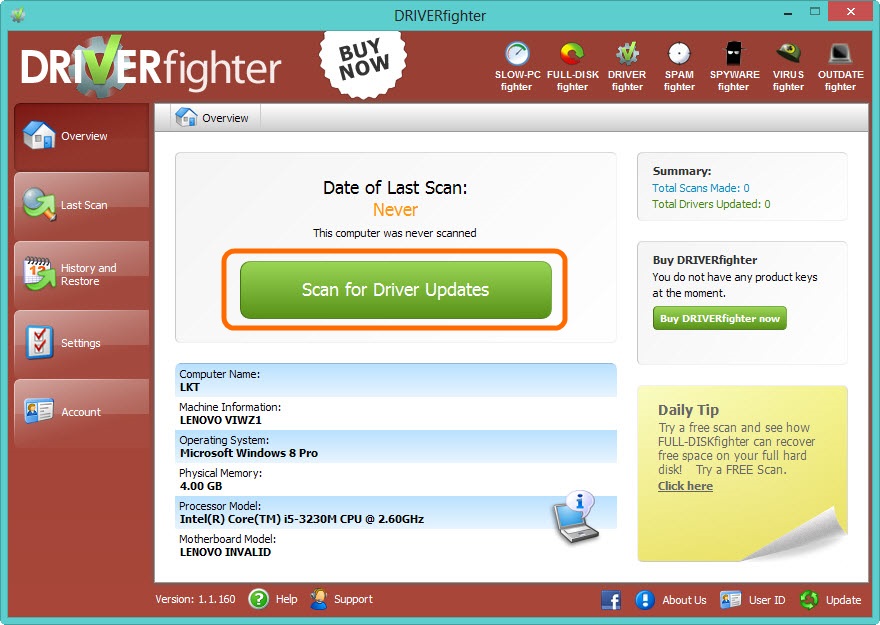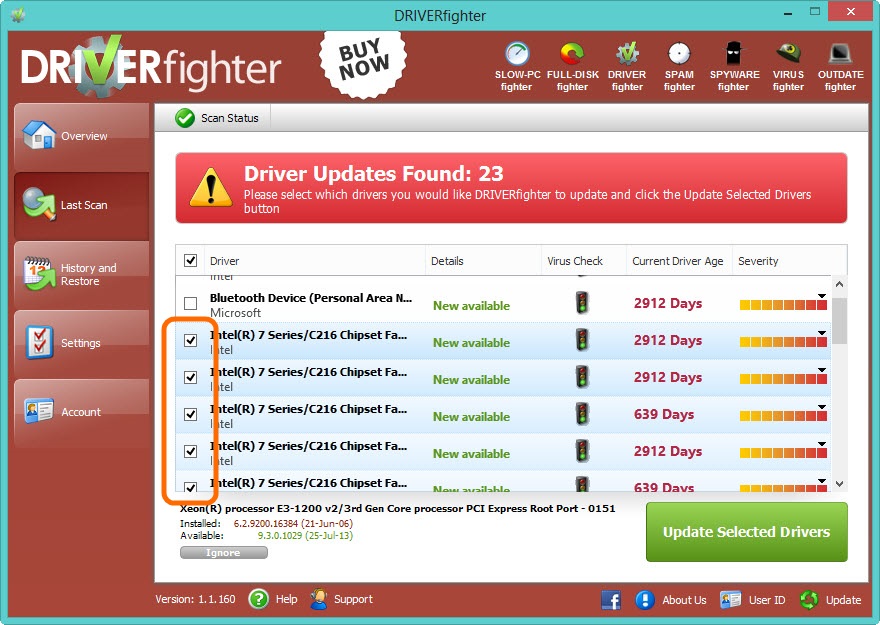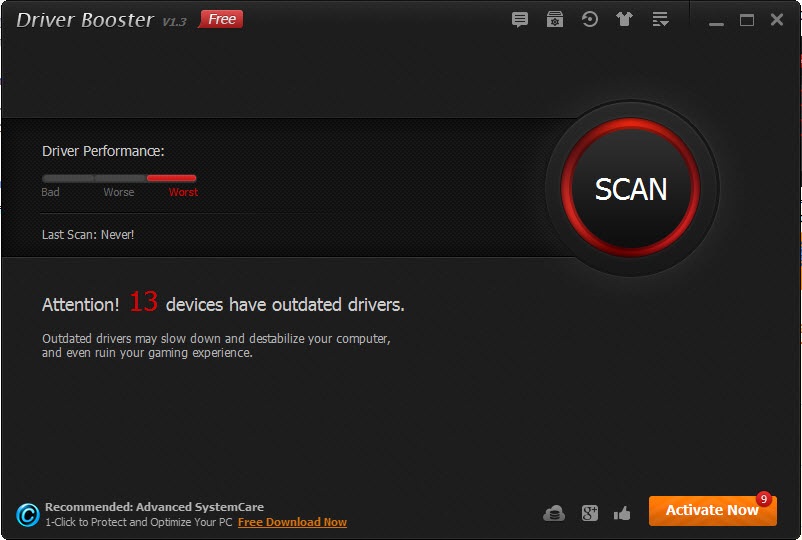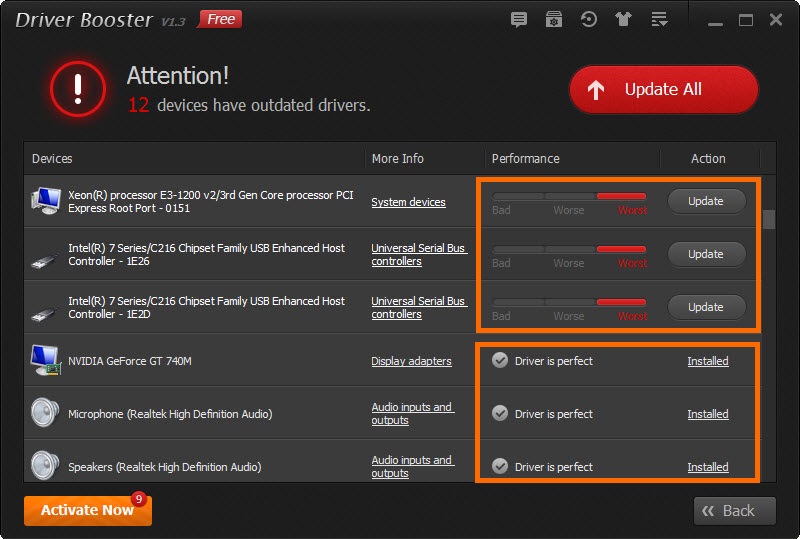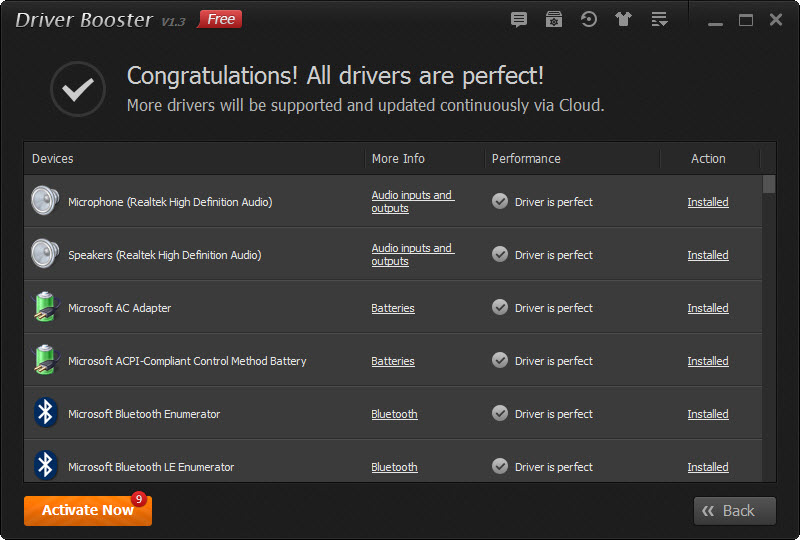การติดตั้งหรืออัพเดตไดรเวอร์บางทีไม่ได้เป็นเรื่องง่าย แม้จะพอมีพื้นฐานมาบ้างก็ตาม แต่บางครั้งเจอกับสถานการณ์บางอย่าง เช่น หาแผ่นไดรเวอร์ไม่เจอ เจอแต่ไม่ตรงรุ่นหรือบางรุ่นต้องติดตั้ง เวอร์ชั่นเดิมเท่านั้น แต่เมื่อเราย้ายเครื่องหรืออัพเดตมาแล้ว ก็ไม่สามารถเปลี่ยนกลับไปใช้อันเดิมได้ อาการเหล่านี้เป็นเรื่องน่าปวดหัวสำหรับคนที่ติดตั้งไดรเวอร์ไม่บ่อยนัก โดยเฉพาะอย่างยิ่งการต้องติดตั้งไดรเวอร์หรือหาไดรเวอร์ที่เหมาะสมให้เจอไม่ใช่เรื่องง่าย
แต่ในปัจจุบันก็มีโปรแกรมหาไดรเวอร์ ลบและแบ็คอัพไดรเวอร์ เข้ามาเป็นตัวช่วยรองรับกับเหตุการณ์เหล่านี้ ซึ่งจะทำหน้าที่ในการค้นหา สำรองไดรเวอร์และบางตัวก็จะทำการอัพเดตไดรเวอร์ให้อัตโนมัติ ขึ้นอยู่กับว่าเราตั้งค่าการทำงานไว้แบบใด แน่นอนว่าโปรแกรมเหล่านี้ ก็จะช่วยลดความวุ่นวายหรือไม่ต้องเสียเวลาในการค้นหาไดรเวอร์ไปได้มากทีเดียว ที่สำคัญบางครั้งแค่คลิกเดียวก็จัดการได้หรืออัพเดตให้เราได้ทันทีอีกด้วย ซึ่งโปรแกรมเหล่านี้ ประกอบไปด้วย
Driver Sweeper ลบไดรเวอร์ ให้สะอาด สำหรับการติดตั้งไดรเวอร์ใหม่
การติดตั้งไดรเวอร์หรือลงไดรเวอร์ใหม่ บางครั้งก็ไม่ได้ง่ายเสมอไป เพราะหลายครั้งที่เมื่อติดตั้งไดรเวอร์ตัวใหม่ลงไป กลายเป็นว่าใช้ไม่ได้เพราะยังมีไฟล์เดิมหลงเหลืออยู่ เมื่อเป็นเช่นนี้ ก็ส่งผลต่อการติดตั้งไดรเวอร์ไม่สมบูรณ์ ซึ่งก็ทำให้การใช้งานอุปกรณ์ไม่ปกติหรือใช้งานได้ไม่เต็มที่ เพราะสิ่งเหล่านี้คือตัวขับเคลื่อนในการบอกให้กับระบบได้ทราบว่าสิ่งที่ติดตั้งอยู่นี้ทำหน้าที่อะไร แล้วใช้งานอย่างไรได้บ้าง นั่นก็หมายถึง การทำงานในภาพรวมที่จะเกิดขึ้นนั่นเอง ดังนั้นจึงเป็นเรื่องที่จำเป็นอย่างมาก ในการแก้ไขปัญหาที่บางทีไม่สามารถที่จะแค่ Uninstall ออกไปแล้วจบ แต่ต้องหมายถึงการ Clean บรรดาไฟล์ระบบหรือไฟล์ต่างๆ ที่ติดมากับลงไดรเวอร์เก่าให้สะอาดหมดจดนั่นเอง ซึ่งอาจใช้ซอฟต์แวร์ที่เรียกว่า Driver Sweeper เป็นโปรแกรมค้นหาไดรเวอร์ ลบ อัพเดตไดรเวอร์
เริ่มต้นให้เรียกโปรแกรม Driver Sweeper ขึ้นมา จากนั้นคลิกที่ Analyse and Clean เพื่อให้ระบบทำการสแกนไดรเวอร์ที่ติดตั้งอยู่บนระบบ ให้ใส่เครื่องหมายหน้าไดรเวอร์ที่ต้องการลบออก แล้วคลิก Clean ระบบจะทำการลิสต์รายการของไฟล์ที่ใช้ในการติดตั้งไดรเวอร์ทั้งหมดออกมาให้เห็น ซึ่งเรามีหน้าที่ในการตรวจสอบว่ามีในส่วนใดที่เกี่ยวข้องบ้าง ให้ใส่เครื่องหมายหน้าไฟล์เหล่านั้น แล้วให้ Remove กรณีที่สั่ง Remove แล้วระบบจะยังทำการ Backup ไฟล์เหล่านั้นเอาไว้ก่อน หากมีปัญหาในการใช้งาน ก็สามารถ Restore ไฟล์ไดรเวอร์กลับมาใช้งานได้
แต่ถ้าต้องการ Remove ไดรเวอร์ที่ Backup เอาไว้ออกไป ก็ให้คลิกที่ปุ่ม Remove ได้ทันที ส่วนถ้าต้องการนำไฟล์กลับมาใช้ใหม่ ก็ให้ใส่เครื่องหมายหน้าไฟล์ที่ต้องการแล้วคลิก Restore นอกจากนี้โปรแกรมยังรองรับการปรับแต่งได้ด้วยการเลือกไปที่ Theme หากต้องการเปลี่ยนสีของโปรแ กรม เมื่อเลือกได้แล้วให้คลิก Apply
แต่หากต้องการตั้งค่าให้ระบบจัดการกับไฟล์ ให้คลิกไปที่ Miscellaneous ในส่วนของ General สามารถเลือกได้ตามต้องการ ว่าจะให้เก็บ Log หรือไม่, หรือเก็บ Backup ไฟล์ไว้หรือเปล่า รวมถึงมีแสดงหน้าต่างเตือนและการเช็คอัพเดตให้อัตโนมัติ เมื่อปรับแต่งได้แล้ว คลิก Apply
ในการลบไดรเวอร์ตัวไหน ก็ขึ้นอยู่กับผู้ใช้เองที่จะต้องสังเกตไฟล์ไดรเวอร์ที่ลบด้วย ว่ามีส่วนเกี่ยวข้องกับระบบอื่นๆ อยู่ด้วยหรือไม่ แต่สิ่งที่ควรทำก็คือ การ Backup ไดรเวอร์เหล่านั้นเอาไว้ เมื่อมั่นใจหรือมีการอัพเดตไดรเวอร์ใหม่เรียบร้อยแล้ว จึงค่อยลบออกไปจากโปรแกรมอีกครั้งหนึ่ง เพื่อความปลอดภัย
Driver Fighter ตรวจเช็ค สแกน อัพเดตไดรเวอร์
การติดตั้งหรืออัพเดตไดรเวอร์ การ์ดจอ บางครั้งไม่ได้เป็นเรื่องง่ายนัก เนื่องจากบางทีไดรเวอร์ที่อัพเดตก็ช้า หาไม่เจอหรือบางครั้งดาวน์โหลดมาแล้วใช้ไม่ได้ ต้องไปค้นหาที่เว็บไซต์ที่บริการไดรเวอร์เฉพาะ ซึ่งก็ไม่อาจทราบได้ว่าโหลดมาจะใช้ได้หรือเปล่า ดังนั้นการใช้โปรแกรมที่ช่วยในการตรวจสอบและดาวน์โหลดไดรเวอร์ การ์ดจอ ก็เป็นอีกทางหนึ่งที่ช่วยให้การทำงานง่ายขึ้น
เช่นเดียวกับโปรแกรม Driver Fighter นี้ ที่เป็นอีกหนึ่งเครื่องมือที่เป็นโปรแกรมค้นหาไดรเวอร์ เป็นเรื่องง่าย ด้วยการทำงานแบบง่ายๆ แต่ครอบคลุม ไม่ว่าจะเป็นการสแกนค้นหา การตรวจสอบและอัพเดตไดรเวอร์ให้เสร็จสรรพ ผู้ใช้ก็แทบจะไม่ต้องทำอะไร คลิกแล้วนั่งรอได้เลย โดยเข้าไปดาวน์โหลดโปรแกรมได้ที่http://www.spamfighter.com/DRIVERfighter/Lang_TH/Download_Download.asp
หน้าตาของโปรแกรม Driver Fighter จะค่อนข้างดูเรียบง่าย ไม่เน้นความหวือหวา เครื่องมือพื้นฐานทำให้การใช้งานดูง่าย หากต้องการให้ระบบทำงานทันที ก็เพียงคลิกที่ Scan for driver update หน้า Settings ก็มีให้สำหรับตั้งค่าการใช้งาน ซึ่งดูแล้วก็ไม่ได้มีอะไรพิเศษให้เราได้ตั้งมากนัก เช่นเดียวกับในส่วนของ History & Restore จะเป็นการรายงานผลการสแกน ซึ่งหากมีการทำงานก่อนหน้านี้ ก็จะมีแจ้งการอัพเดตข้อมูลไดรเวอร์ให้เราสามารถตรวจเช็คได้ทันที เมื่อพร้อมก็สามารถสแกนได้เลย ด้วยการคลิกที่ Scan จากนั้นรอจนกว่าการสแกนเสร็จสิ้น ซึ่งก็ใช้เวลาไม่นาน
เมื่อระบบสแกนเสร็จสิ้น ในแท็บ Last Scan ก็จะรายงานข้อมูลไดรเวอร์ต่างๆ ซึ่งจะมีรายงานทั้งตัวไดรเวอร์ ไดรเวอร์ การ์ดจอ ระยะเวลาการอัพเดตล่าสุดให้ได้ทราบ กรณีที่ต้องการอัพเดตให้ใส่เครื่องหมายหน้าไดรเวอร์ที่ต้องการ ซึ่งเราอาจจะตรวจเช็คจาก Current Driver Age ดูระยะเวลาที่เคยอัพเดตมานานมากเพียงใด
นับว่าเป็นอีกเครื่องมือหนึ่งที่ช่วยให้การอัพเดตไดรเวอร์ การ์ดจอระบบทำได้สะดวกขึ้น แม้ว่าจะต้องติดตั้งโปรแกรมและใช้เวลาในการค้นหาอยู่บ้าง แต่ก็เรียกว่าคุ้มค่า เนื่องจากระบบเองมีเครื่องมืออื่นๆ ให้เราสามารถใช้งานเพิ่มเติมได้อีกด้วย
Driver Genius Professional โปรแกรมหาไดร์เวอร์ที่หายไปในเครื่อง
เวลาที่เราซื้อโน๊ตบุ๊คมาใหม่หรือมีคอมพิวเตอร์แล้วจะลงไดรเวอร์หาแผ่นไดร์เวอร์ไม่เจอจะไปค้นที่หน้าเว็บไซต์ผู้ผลิตเองก็ไม่สะดวกอย่างนี้ หลายคนอาจถอดใจไปแล้วก็ได้แต่อย่างไรก็ตามเมื่อคนมีปัญหาเช่นนี้เหมือนกันทำโปรแกรมค้นหาไดรเวอร์และติดตั้งไดร์เวอร์มาให้ใช้งานอย่าง Driver Genius Professional ที่จะช่วยหาไดร์เวอร์ที่ตรงกับฮาร์ดแวร์ที่ติดตั้งเอาไว้ในเครื่องของเรามาติดตั้งให้โดยอัตโนมัติ
เริ่มต้นใช้งานที่หน้า Home นั้น ตัวโปรแกรมจะมีคำสั่งให้เราสามารถสแกนไดร์เวอร์ที่ยังไม่ได้อัพเดทหรือเป็นไดร์เวอร์ที่ไม่ได้ติดตั้งเอาไว้ในเครื่องก็สามารถหามาติดตั้งได้โดยกดที่คำสั่ง ?Start Scan? สีเขียวเพื่อเริ่มทำงานได้ในทันที ตัวเครื่องจะแสกนหาไดร์เวอร์ภายในเครื่องในทันทีและเราจะไม่สามารถสลับไปใช้งานฟังก์ชั่นอื่นของโปรแกรมนี้ได้ โดยขั้นตอนนี้จะกินเวลาสักครู่หนึ่ง แนะนำให้ปล่อยโปรแกรมทำงานไปสักครู่แล้วค่อยกลับมาดูก็ได้ว่าตอนนี้โปรแกรมแสกนเครื่องไปถึงขั้นตอนใด
ระบบจะแสดงไดร์เวอร์ที่ตกหล่นไปว่ามีไดร์เวอร์ไหนบ้าง โดยจะแสดงเป็นตัวอักษรสีแดงว่าตอนนี้ไดร์เวอร์ไหนบ้างที่ขาดไปแล้วมีอีกกี่ไดร์เวอร์ที่ต้องอัพเดท โดยเราสามารถเลือกได้ว่าต้องการอัพเดททันทีโดยกด Update drivers now หรือจะกดคำสั่ง Ask me later เพื่อรอเอาไว้อัพเดทภายหลังก็ได้เช่นกัน
โปรแกรมจะแสดงไดร์เวอร์ที่ต้องการอัพเดทให้เรา ซึ่งเราสามารถกดที่คำสั่ง Fix now เพื่อจัดการอัพเดทหรือติดตั้งไดร์เวอร์ให้เป็นเวอร์ชั่นใหม่ล่าสุดได้เลย ส่วนการแบ็คอัพไดร์เวอร์นั้นเมื่อเรากดแล้วตัวโปรแกรมจะจัดการแสกนตัวไดร์เวอร์ให้เราแล้วเก็บข้อมูลทั้งหมดให้เราโดยอัตโนมัติแล้วโปรแกรมจะถามว่าเราต้องการแบ็คอัพส่วนใดและที่ไหนบ้าง
ส่วนระบบ Hardware Info เองก็เป็นอีกคำสั่งหนึ่งที่เอาไว้เช็คฮาร์ดแวร์ของเครื่องเราได้อย่างละเอียดทีเดียวไม่ว่าจะเป็นระบบปฏิบัติการ, ซีพียู, เมนบอร์ดของเราว่าเป็นเวอร์ชั่นไหนอย่างไรบ้าง โดยเราสามารถเช็คตัวเครื่องได้อย่างละเอียดมากทีเดียว
Driver Booster Free คลิกเดียวโหลดไดรเวอร์ครบทั้งโน๊ตบุ๊คและพีซี พร้อมอัพเดท
Driver Booster Free เป็นโปรแกรมช่วยดาวน์โหลดลงไดรเวอร์ของทางค่าย IObit ที่เรารู้จักกันเป็นอย่างดี หรือบางท่านอาจจะไม่คุ้นชื่อค่ายนี้ แต่ถ้าพูดถึงโปรแกรมอื่นๆ ของทางค่าย IObit แล้วจะต้องพูดว่า อ๋อ!! แน่นอน เช่น Razer Game Booster ที่เหล่าเกมเมอร์นิยมใช้กันเป็นอย่างมาก และโปรแกรมอื่นอีกมากมาย สำหรับท่านที่สนใจโปรแกรมของทางค่าย IObit สามารถเข้าไปเลือกใช้งานกันเลยได้ที่ : http://www.iobit.com/
Driver Booster Free คือโปรแกรมฟรีที่ใช้สำหรับอัพเดทลงไดรเวอร์ในเครื่องของเราให้เป็นเวอร์ชั่นใหม่ล่าสุด โปรแกรมค้นหาไดรเวอร์ รวมถึงเครื่องที่ยังไม่ได้ติดตั้งไดร์เวอร์ โปรแกรม Driver Booster ก็สามารถจัดการให้ได้อย่างสมบูรณ์ ด้วยความง่ายในการใช้งาน ทำให้สามารถตอบสนองความต้องการผู้ใช้งานตั้งแต่ผู้เริ่มต้นจนถึงมืออาชีพเลยทีเดียว การอัพเดทนั้นจะเป็นเพียงการอัพเดทในส่วนของตัวไดร์เวอร์เพียงเท่านั้น ไม่ได้รวมถึงไดร์เวอร์หรือโปรแกรมพวก Utility เพราะการที่จะลงไดร์เวอร์ให้ครบจริงๆ นั้นต้องลงไดร์เวอร์พวก Utility ด้วย ไม่เช่นนั้นฟังก์ชั่นบางอย่างอาจจะยังไม่สามารถใช้งานได้ ดังนั้นเราต้องโหลดเพิ่มเติมเองจากเว็บค่ายต้นสังกัดที่เราซื้อโน๊ตบุ๊คมา
คุณสมบัติและความสามารถของโปรแกรม Driver Booster
- สามารถค้นหาไดร์เวอร์ และ ตรวจจับหาไดร์เวอร์ ที่ติดตั้งอยู่ในเครื่องที่เก่า พร้อมแจ้งการอัพเดทอย่างรวดเร็ว
- กดเพียงแค่คลิกเดียว ก็สามารถอัพเดทไดร์เวอร์ ให้ได้เวอร์ชั่นที่ใหม่ล่าสุด
- ใช้งานเร็ว ปลอดภัย และใช้งานง่าย
- มีระบบที่ใช้ตรวจสอบไดร์เวอร์ที่ติดตั้งอยู่ว่าปลอดภัย และ มีประสิทธิภาพ
- มีระบบที่สามารถใช้ตรวจสอบไดร์เวอร์เวอร์ชั่นเก่า ที่ต้องการการอัพเดทใหม่อย่างรวดเร็วและแม่นยำ
- สนับสนุนการใช้งานได้ดีบน Windows XP , Vista , 7 , 8 และ 8.1
- สนับสนุนภาษาต่างๆ จากทั่วโลกมากกว่า 31 ภาษา
ติดตั้งเสร็จแล้วโปรแกรมจะเริ่มทำการสแกนไดรเวอร์ของเครื่องเราทันที (กรณีที่กำหนดให้โปรแกรมทำงานหลังจากที่ติดตั้งเสร็จ) เมื่อโปรแกรมทำการสแกนเสร็จแล้ว จะมีข้อมูลแสดงว่าไดร์เวอร์ตัวไหนที่ใหม่ล่าสุด และไดร์เวอร์ตัวไหนเก่าหรือมีปัญหาโดยโปรแกรมนี่จะแบ่งเป็น 3 ระดับดังภาพ จากนั้นให้ทำการกำ ?Update All? โปรแกรมก็จะทำการอัพเดตไดร์เวอร์ในเครื่องจนครบทุกตัว และเมื่อกดแล้วจะมีฟังก์ชั่นที่ขาดไม่ได้เลยคือ หลังจากอัพเดทเสร็จแล้วให้เปิดเครื่อง หรือ Automatic Shoutdown หลังจากที่อัพเดทเสร็จแล้ว ซึ่งเหมาะสำหรับท่านที่เน็ตช้าหรือมีการอัพเดทไฟล์ขนาดใหญ่ ทำให้สามารถเปิดทิ้งไว้โดยไม่ต้องเฝ้ารอเป็นเวลานานๆ และสามารถทำธุระอย่างอื่นรอได้สบาย
ถือว่าเป็นโปรแกรมค้นหาไดรเวอร์ อัพเดตและลบไดรเวอร์ ที่สามารถตอบสนองความต้องการของผู้ใช้งานได้ดี เหมือนกับว่าเป็นอับดุลเลยก็ว่าได้ (อับดุล เอ้ย!! ไดร์เวอร์อะไรก็หาได้) แต่บางท่านก็บ่นมาบ้างว่ามีโปรแกรมอะไรไม่รู้ติดมาด้วย จริงแล้วโปรแกรมนั้นไม่ได้ทำผลเสียอะไรให้กับโน๊ตบุ๊คเราซึ่งโปรแกรมที่แฝงมานั้นก็เป็นโปรแกรมจากทางค่าย IObit เอง เช่น Advanced System Care (กรณีลงโปรแกรม Driver Booster Free เท่านั้น) ดังนั้นไม่ว่าท่านจะลงโปรแกรมไหนก็ควรอ่านรายละเอียดสักนิดนะครับ จะได้ไม่เสียเวลาไปลบในภายหลัง ในการแนะนำโปรแกรม Driver Booster